Bişkojkên volumê yên li ser iPhone-ê bi gelemperî ji bo sererastkirina dengdanê têne bikar anîn, û ji bilî wê, ew dikarin di nav sepanên taybetî de çalakiyên cihêreng jî bikin û bi karanîna kurtebirên serîlêdanê ve bêne xweş kirin. Û dema ku serîlêdanên partiya sêyemîn dikarin bişkokên dengdanê ji bo peywirên ji bilî verastkirina dengan bikar bînin, ev jêhatî ji hêla iOS-ê ve tê sînordar kirin. Ihtimalek heye ku modelên pêşerojê yên iPhone-ê celebên nû yên bişkokên dengdanê destnîşan bikin, wek bişkokên ku xwedan bertekên haptîk in, ku dibe ku fonksiyonên nû yên ku bi kontrolkirina volumê re ne têkildar vekin. Heya nuha, bişkokên dengdanê dikarin ji bilî bilindkirin û kêmkirina dengê medyayê an zengil û hişyarkirinê bi gelek karan re li ser iPhone-ya we mijûl bibin. Li vir her tiştê ku hûn dikarin bi yek an herduyan re bikin hene.

Di sepanên cihêreng ên kamerayê de wêneyan bikişînin
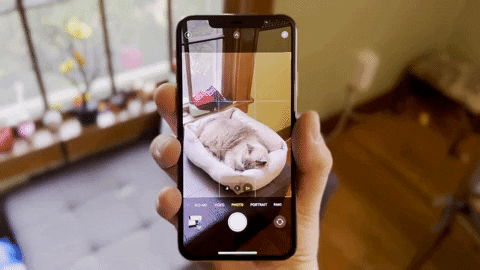
Dema ku di sepana Kamera de moda Wêne, Portrait, an Panoramayê bikar tînin, hûn dikarin bişkoka bilind an daxistinê wekî bişkojka kişandinê bikar bînin. Ew ji bo kamerayên pêş û paşîn di modên wêne û portreyê de jî dixebite, lê ji bo wêneyên panoramîk tenê li kameraya paşîn dixebite.
Carekê bikirtînin da ku di modên Wêne û Portreyê de wêneyek bigirin.
Ji bo ku dest bi kişandina wêneyek panorama bike, carekê bikirtînin, dûv re dîsa bikirtînin da ku wê rawestînin.
Ji bo destpêkirina panoramayê pêl pê bikin û bihêlin, dûv re berdin da ku wê rawestînin.
Her weha hûn dikarin bişkojka bilindbûn an kêmkirina dengdanê wekî bişkojka kişandinê li ser gelek sepanên kamerayê yên sêyemîn bikar bînin.
Vîdyoyên di sepanên cihêreng ên kamerayê de tomar bikin
Mîna wêneyan, hûn dikarin di sepana kamerayê de bişkokên bilind an daxistinê bikar bînin da ku vîdyoyek bi karanîna kamera pêşîn an paş ve bidin destpêkirin. Modek kişandinê ya wekî Vîdyo, Slow-mo, Time-Lapse an Sînema hilbijêrin, dûv re bişkojka bilindkirin an daxistinê bikar bînin:
Ji bo destpêkirina tomarkirinê carekê bikirtînin, dûv re dîsa bikirtînin da ku rawestînin.
Ji bo destpêkirina tomarkirinê pêl pê bikin û bihêlin, paşê berdin ku rawestînin.
Di heman demê de ew di gelek sepanên tomarkirina vîdyoyê yên sêyemîn de jî dixebite.
QuickTakes di sepana Kamera de tomar bikin
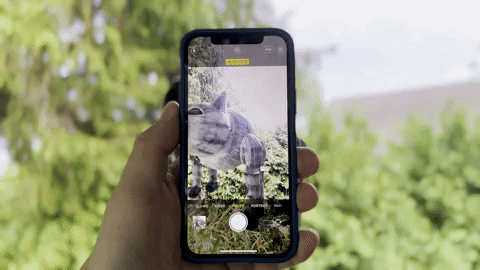
Li ser iPhone XS û iPhone XR û paşê, yên ku iOS 14-ê dimeşînin, hûn dikarin yek ji du bişkokên dengdanê pê bikin da ku vîdyoya QuickTake dema ku wêneyan digirin bêyî guheztina modan bigirin.
Di sepana Kamera de wêneyên teqînê bikişînin
Heke we iPhone X an berê heye, pêlkirin û girtina bişkoja volumê dê tomarkirina QuickTake dest pê neke ji ber ku ew vê taybetmendiyê piştgirî nake. Wekî din, hûn dikarin di moda kişandina wêneyê de bişkoja volumê pêl bikin û bigirin da ku rêzek wêneyan bigirin.
Li ser iPhone XS an nûtir, pêldana dirêj a yek ji bişkokên dengdanê dê QuickTake dest pê bike. Hûn dikarin bişkokan li Settings -> Kamera xweş bikin, dûv re bişkojka "Use Volume Up for Burst" biguherînin. Bi vî rengî hûn dikarin pêldana dirêj a bişkojka bilindkirina dengan ji bo kişandina rêzdar bikar bînin, dema ku bişkoja kêmkirina denga dirêj bişkojka dê vîdyoyên QuickTake bigire.
Belgeyên di Pelan, Mail, û hêj bêtir de bişopînin
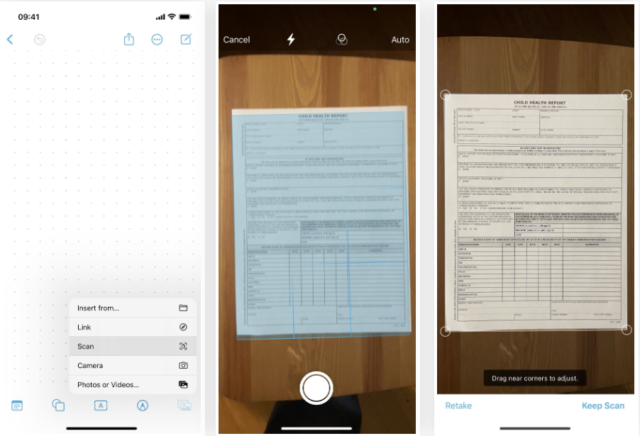
Di sepanên mîna Freeform de, ku li ser iOS 16.2 û nûtir heye, û sepana Pelan, Mail, Nîşe û Bîranîn, hûn dikarin belgeyekê bişopînin. Hûn dikarin bişkoja volumê bikar bînin da ku wêneyek belgeyek bigirin. Bi piranî skanerek belgeyê dê bixweber wêneyek bişopîne û bikişîne, lê heke wusa nebe, hûn dikarin li şûna ku bişkoka kişandinê ya li ser ekranê bitikînin, bişkoja bilind an daxistinê bikar bînin da ku bişopînin.
saeta alarmê bişewitîne
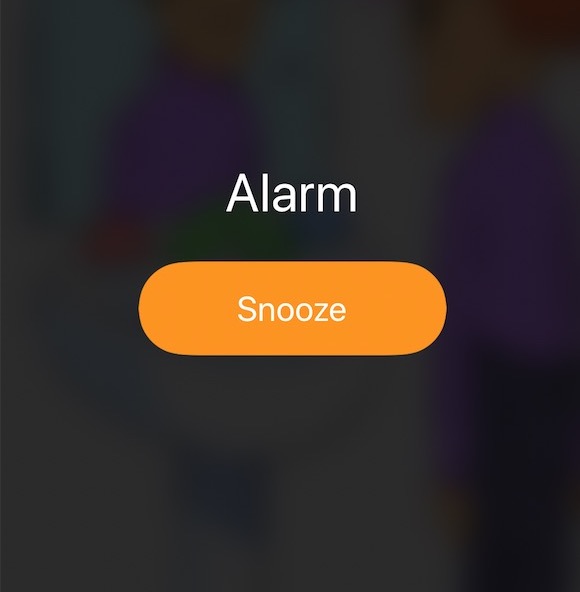
Bi xwerû, hûn dikarin bi tikandina yek bişkojka dengdanê alarmê bitewînin.
Alarma xwe vemirînin
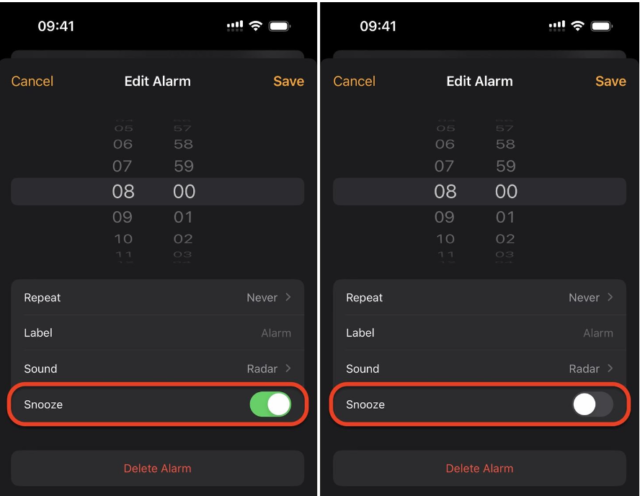
Heke hûn ji hişyarkirina hişyariyê hez nakin, hûn dikarin di sepana Saetê de ji bo her alarmê guheztina "Snooze" vekin. Bêyî vebijarka razanê, tikandina yek bişkojka dengdanê piştî dengê alarmê dê alarmê qut bike.
Bangek hatinê bêdeng bike

Bişkojkên volumê ji bo bangên têlefonê, FaceTime, û sepanên bangê yên din jî bikêr in. Dema ku têlefon tê de hûn dikarin bişkojka dengdanê bikirtînin da ku bangê bêdeng bikin. Û heke iPhone-ya we tenê di moda vibrasyonê de be, ew ê lerizîn rawestîne. Dûv re hûn dikarin bersiv bidin ger hûn bixwazin, an bişkoja hêzê an bişkoja malê bikirtînin da ku bangê red bikin.
Dengên Min Bibîne Vemirîne

Ger hûn carî iPhone-ya xwe winda bikin û hewce bikin ku Find My li ser cîhazek din bikar bînin da ku dengek lê bixin da ku wê cîh bibînin, gava ku hûn wê bibînin, pêlkirina yek bişkojka dengdanê ya li ser iPhone-ya xwe gava ku hûn wê bibînin dê dengê bilind qut bike.
lîstikan bilîze
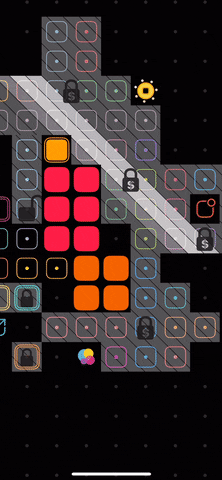
Hin pêşdebirên serîlêdana partiya sêyemîn bişkokên dengdanê yên li ser iPhone-ê di lîstika lîstikê de yek dikin. Mînakî, Blackbox - Brain Puzzles senzorên li ser cîhaza we bikar tîne da ku puzzles biqedîne, û hin çareserî pêdivî bi pêlkirina bişkokên dengdanê dikin.
Van celeb sepanan kêm in ji ber ku guheztina fonksiyona bişkokên dengdanê rêwerzên nirxandina App Store binpê dike. Blackbox li dora vê sînorkirinê digire; Ji ber ku bişkokên dengdanê hîn jî dengdanê kontrol dikin; Serlêdan guheztinên dengbêjiyê dixwîne, ku tê vê wateyê ku hûn dikarin di Navenda Kontrolê de slidera dengdanê jî bikar bînin da ku peywirek di lîstikê de pêk bînin.
Tiştan bijmêre
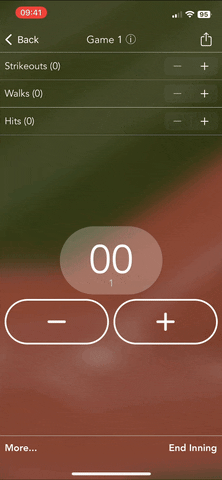
Pêşdebirên partiya sêyem ên sepanên hejmarê hejmartinê bi gelemperî ji bo zêdekirin an jêbirina hejmaran dema ku têne hejmartin piştgirîya bişkojka dengdanê lê zêde dikin. Û hûn dikarin wê bikar bînin da ku her tiştî bijmêrin: mirov, lap, zozan, heywan, lêdanên golfê, tesbîh di sepanên rosaryan de, hwd.
app dixebite Pitch X - Pitch Counter Fine bi bişkokên volume. Slidera volumê wekî ku li ser Blackbox-ê xuya dike li ser ekranê xuya nake, ji ber vê yekê ne diyar e ka Pitch X heman çarenûsê bikar tîne da ku li dora rêwerzên App Store-ê bigire. Bi tikandina bişkojkê jimareya Tally jî baş dixebite.
Di kurtebiran de çalakiyên xwerû pêk bînin
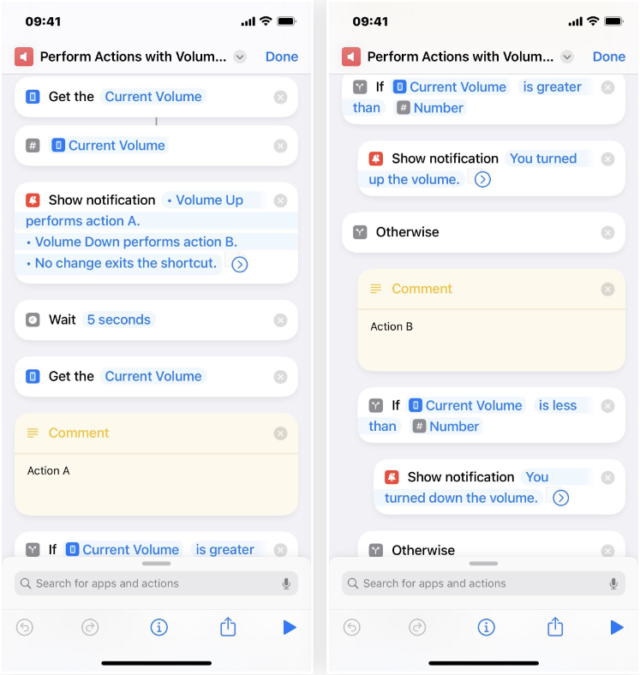
IPhone fonksiyonên kontrolkirina otomatîkî bi karanîna bişkokên iPhone-ê rasterast nagire, lê hûn dikarin bişkokên dengdanê di kurtenivîsek din de ku ji hêla tiştek din ve tê xebitandin yek bikin. Hûn dikarin wan wekî têketinê ji bo kurtebirên xwerû bikar bînin, ku rêzek çalakiyan in ku hûn diafirînin da ku karên taybetî pêk bînin.
Mînaka kurtebirê: Kurtenivîsek xwerû ya bi navê "Bi bişkokên dengdanê tevdîran pêk bînin." Li vir çi dike:
◉ Asta volume ya heyî ya iPhone-ê digire û wekî jimareyek bi bîr tîne.
◉ Agahiyek nîşan dide ku rave dike ka dê çi bibe dema ku bişkokên dengdanê têne pêl kirin.
◉ Ger hûn bişkoja bilindkirina dengan pê bikin, dê çalakiya A were kirin.
◉ Ger hûn bişkoja daxistina dengê pêl bikin, dê çalakiya "b" were kirin.
◉ Ger hûn di nav pênc saniyan de piştî agahdarkirinê ti bişkokek dengdanê pê nexin, kurtebir bêyî ku tiştek bike dê bisekine.
Kurtebir çawa biryar dide ku çi kiryarê bike: Piştî ku agahiyê nîşan dide û wext dide we ku hûn bişkojka dengdanê bişkînin, kurtebir dîsa asta dengê heyî kontrol dike û wê bi hejmara ku we berê behs kiriye re berhev dike.
◉ Ger hêjmara heyî ji jimareya ku berê hatî bîra me bilindtir be, ew Çalakiya A pêk tîne.
◉ Ger mezinahiya heyî ji jimareya bîrkirî kêmtir be, dê Çalakiya B were kirin.
◉ Heke hûn bişkojekê pê nexin, kurtebir bêyî ku tu çalakiyek pêk bîne disekine.
Di eslê xwe de, ev mînak nîşan dide ku hûn çawa dikarin kurtebirek xwerû ya ku bi bişkokên volumê re têkildar dibe biafirînin. Ew dihêle hûn li gorî ka hûn bişkoja bilind an daxistinê bişkojka dengdanê pêl bikin çalakiyên cihêreng bikin û heke hûn pê nexin raweste. Digel ku hûn nekarin rasterast bişkokên dengdanê bikar bînin da ku karek Otomasyonê bidin destpêkirin, hûn dikarin wan wekî têketinê di nav kurtebirên ku ji bo karên taybetî hatine veqetandin bikar bînin.
Bişkokên volumê bi tevahî neçalak bikin
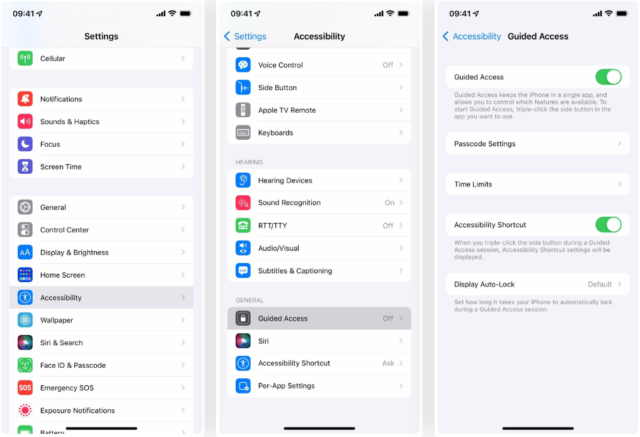
Ger hûn nexwazin ku bişkokên dengdanê dema ku serîlêdanek taybetî bikar tînin bandorê li ser tiştek iPhone-ê bikin, wek mînak dema ku hûn nexwazin bi xeletî deng bilind bikin an kêm bikin, hûn dikarin ji taybetmendiya Gihîştina Rêbertî sûd werbigirin, ku karanîna bişkokan di serîlêdana heyî de sînordar dike. Hûn dikarin wê bi navgîniya Mîhengan -> Gihîştin -> Gihîştina Rêbertî çalak bikin, paşê wê çalak bikin.
Piştî wê, biçin serîlêdana ku hûn dixwazin û sê caran bişkojka alî an bişkoja malê bikirtînin. Ger we ji yek tevgerê zêdetir ji tevgerê-tap-tap-ê re hatî peywirdar kirin, ji navnîşa çalakiyan Veguhastina Rêbertî hilbijêrin.
Li ser ekrana Gihîştina Rêbertî, Vebijêrk hilbijêrin, pê ewle bin ku guheztina Bişkojkên Volume veqetandî ye, û Pêl Kirin. Dûv re, Destpêkê bikirtînin, dûv re şîfreyê saz bikin û verast bikin.
Piştî verastkirina şîfreyê, taybetmendî dê dest pê bike, û bişkokên dengdanê dê di sepanê de nexebitin.
Tiştên ku hûn dikarin bi bişkokên deng û bişkokên din re bikin
Ya ku me li jor behs kir tenê ji bo bişkokên dengdanê ye. Wekî din, ew ji bo karên din dema ku bi bişkojkên din re têne hev kirin têne bikar anîn. Li vir navnîşek bilez a her tiştê ku ew dikarin bikin heye:
Dîmenderek bikişînin
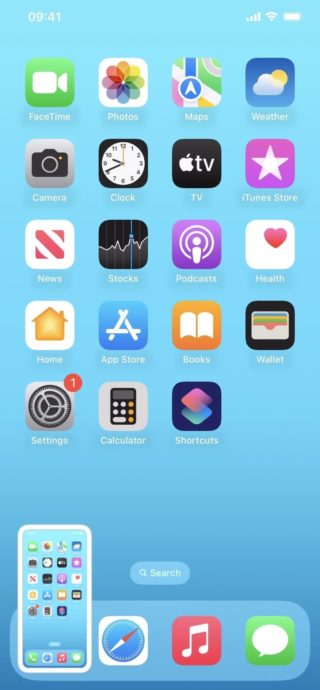
Li ser modelên iPhone-ê yên ku Face ID-ê piştgirî dikin, di heman demê de bişkoja hêzê bikirtînin û deng zêde bikin û zû berdin da ku dîmenek bikişînin. Dê pêşdîtinek piçûk a ekranê xuya bibe; Li ser wê bikirtînin da ku edîtorê vekin. Wêneyên dîmenan di albûma Dawîn û peldanka Dîmenên di sepana Photos de têne tomar kirin.
iPhone-ê vekin
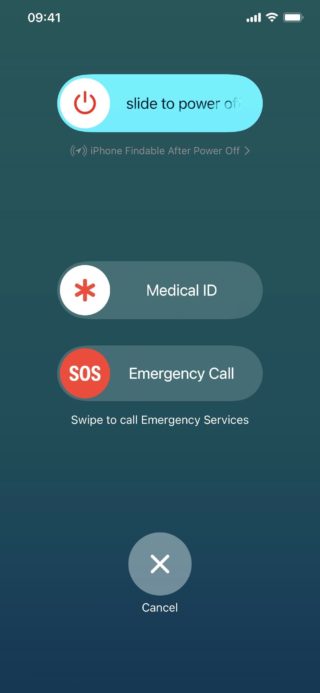
Ji bo vemirandina iPhone-ê, dengê bilind bikin, dûv re hejmûnê kêm bikin, dûv re bişkoja hêzê bikirtînin heya ku hûn slidera Power Off-ê bibînin. Her weha hûn dikarin bişkojka hêzê û bişkokên dengdanê bi hev re pêl bikin û bigirin, dûv re slider kaş bikin.
Banga xizmetên acîl
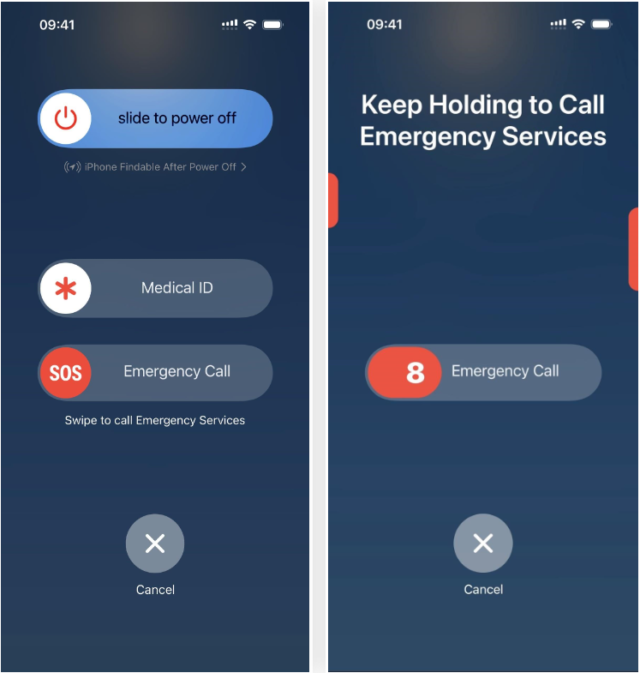
Bişkojka hêzê û bişkojka dengdanê bi hev re bikirtînin û bihêlin, an jî her sê bişkokan bi hev re bihêlin, heya ku hûn bişkoka banga acîl bibînin.
Wekî din, hûn dikarin di mîhengên Awarte SOS de "Call with Hold and Release" (ji bo iOS 16.3 an nûtir) an "Call Bi Hold" (ji bo guhertoyên berê yên iOS) çalak bikin. Dûv re, hûn hewce ne ku bişkoja hêzê û bişkojka dengdanê bi hevdemî pêl bikin û bigirin, an jî her sê bişkokan bi hev re bikin da ku jimartinek dest pê bikin da ku bixweber gazî jimareya acîl an karûbarên din ên acîl ên herêmî bikin. Gava ku jimartin digihîje sifirê, bi tenê bişkokan berdin da ku bangê bikin.
Agahdariya nasnameya bijîjkî ya xwe bibînin
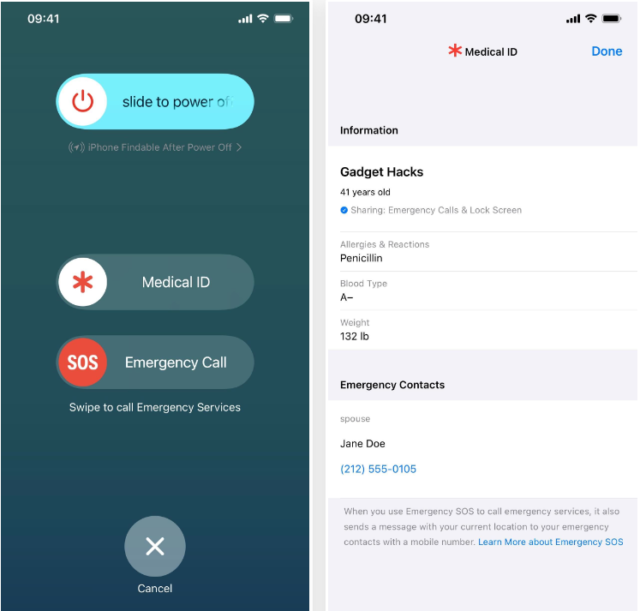
Bişkoka Side û bişkoka Volume bi hevdemî bigirin, an jî her sê bişkokan bi hev re bigirin, heya ku slider Nasnameya Bijîjkî li ser ekranê xuya bibe. Îkona stêrka (*) li rastê bişopînin da ku hûn bigihîjin agahdariya nasnameya xweya bijîjkî. Agahiyên ku têne xuyang kirin dibe ku nav, temen, alerjî, reaksîyon, koma xwînê, giranî, û têkiliyên acîl hebin.
Di şûna wê de, rêbaza çapkirin û girtinê ya ku li jor hatî destnîşan kirin bikar bînin da ku gazî karûbarên acîl bikin û jimartin dê dest pê bike, û slider Nasnameya bijîjkî dê xuya bibe.
Ji bo ku hûn agahdariya ku têne xuyang kirin biguhezînin, biçin Settings -> Tenduristî -> Nasnameya bijîjkî, an rasterast sepana Tenduristiyê vekin, li tabloya Kurte an Bigere li wêneyê profîla xwe bikirtînin û Nasnameya bijîjkî hilbijêrin.
Bi lez Nasnameya Rû an Şopa Tilî neçalak bike
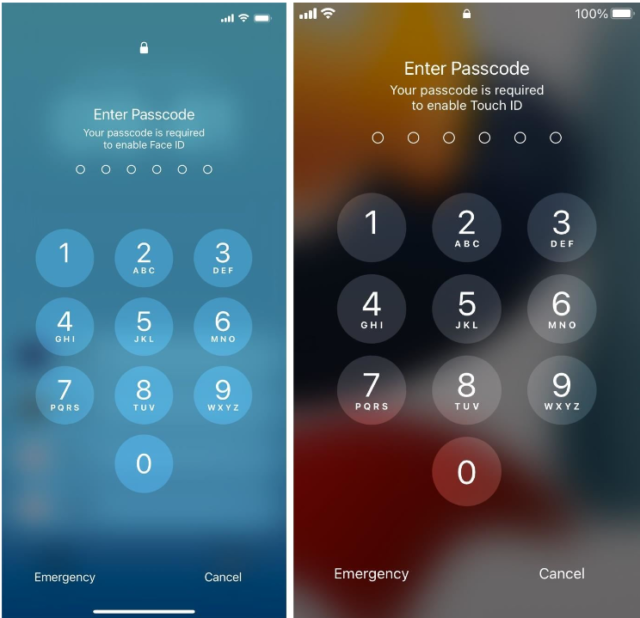
Yek ji bişkojkên jorîn ên ku ji bo vemirandina iPhone-ê, gazîkirina servîsên acîl, û nîşankirina Nasnameya Bijîjkî ya we, dê çapa rû an şopa tiliyê jî neçalak bike. Dema ku ev ekran xuya bibe, dê erêkirina biyometrîk neçalak bibe. Gotara meya berê ji bo sê awayan binihêrin ku meriv zû şopa tiliyê û çapa rûyê ji vê neçalak bike Girêdanê.
Dema ku çapa rû an şopa tiliyê neçalak be, divê hûn şîfreya cîhaza xwe têkevin da ku iPhone-ê vekin. Ev bikêr e dema ku we tenê yek an du duyemîn hebe ku rê li ber kesên din bigire ku negihîjin cîhaza we, wek diz an yên din.
iPhone-ê bi zorê ji nû ve bidin destpêkirin
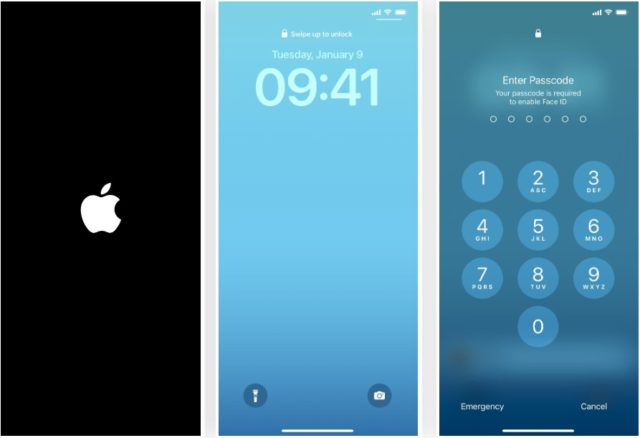
Volume Up, Volume Down, û dûv re bişkoja Hêzê bikirtînin heya ku hûn logoya Apple bibînin. Dema ku iPhone ekrana kilît nîşan dide, ew tenê bi zorê ji nû ve hatî destpêkirin.
Bi zorê ji nû ve destpêkirina iPhone-ê bikêr e dema ku cîhaza we qeşagirtî be, pir giran be, an nekare bi gelemperî vebike an veke.
Di Finder an iTunes de iPhone-ê têxe moda başbûnê
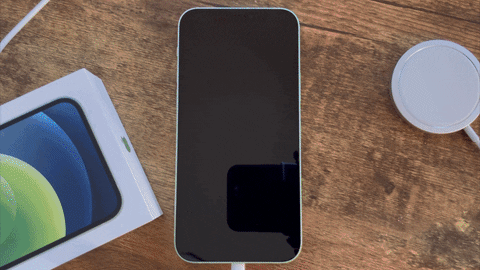
Digel ku iPhone-ya xwe bi komputera xwe ve girêdaye, deng bilind bikin, dûv re hejmûnê kêm bikin, dûv re bişkoja hêzê bikirtînin û bihêlin da ku têkevin moda hilanînê di Finder an iTunes de. Hûn ê di dawiyê de logoya Apple-ê bibînin, lê dev jê bernedin. Dema ku hûn dîmendera moda hilanînê bibînin, bişkoka Hêzê berdin.
Di Finder an iTunes de iPhone-ê têxe moda DFU
Dema ku di vegerandina birêkûpêk de pirsgirêkek hebe, moda DFU wekî gava dawîn a berdest tête bikar anîn, û gava ku pergal zirarê dibîne û iPhone bersivê nade bootê, wê hingê ev mod tê bikar anîn, û me jê re digot "moda serxweş an gêjbûn ji bo iPhone" û li vir hûn dikarin her tiştî di iPhone-ê de bêyî pirsgirêk bikin. Ji bo têketina moda DFU:
Bi iPhone-a ku bi komputerê ve girêdayî ye, bişkoja bilindkirina dengan, paşê bişkoka daxistina dengê, paşê pêl bişkoka hêzê bike û bihêle. Dema ku ekran reş bibe, bişkoja daxistina dengê bikirtînin bêyî ku dest ji bişkoka elektrîkê berdin, paşê bişkoja hêzê berdin piştî nêzîkî pênc saniyan, dûv re dev ji bişkoja daxistina deng berdin dema ku hûn ekrana "Restore Mode" li Finder an iTunes li ser komputerê bibînin.
Têkeve moda tespîtkirinê
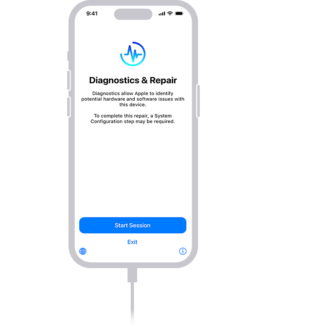
Bi tikandin û girtina bişkojka hêzê û yek ji bişkokên dengdanê iPhone-ê vekin, 30 çirkeyan bisekinin, dûv re bişkokên dengdanê bi hev re pêl bikin û bigirin. Dema ku wê pêl bikin, iPhone-ê bi karanîna kabloyek bi hêzê ve girêdin, dûv re gava ku hûn logoya Apple xuya dibe bişkokan berdin.
Ger we iPhone bi karanîna Tamîrkirina Xweserî tamîr kir, dibe ku ji we were xwestin ku hûn iPhone-ê wekî beşek ji veavakirina pergalê têkevin moda teşhîskirinê. Dema ku peyamek xuya dike ku dibêje "Diagnostics dihêle Apple pirsgirêkên potansiyel ên hardware û nermalavê bi vê cîhazê re nas bike", "Destpêkirina Danişînê" bikirtînin.
Gihîştin Sysdiagnose ku pirsgirêkên nermalavê û torê çareser bike
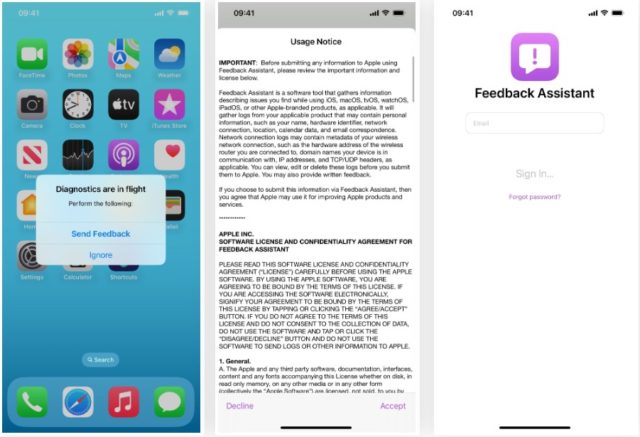
Ev amûrek kêrhatî ye ji bo çareserkirina pirsgirêkên nermalavê û torê yên li ser iPhone-ê, û ji bo xebitandina wê:
Bişkojka hêzê û her du bişkokên dengdanê ji 1 heta 1.5 çirkeyan bikirtînin û bigirin. Berî ku dîmendera girtinê xuya bibe an bangek acîl were kirin divê hûn bişkokan berdin. Ger yek ji wan çêbibe, hûn pir dirêj li bişkokan dixin. Ew mîna kişandina dîmenek e, bi tenê bişkokek din tê pêl kirin.
Dema ku hûn bişkokan berdidin, tespîtkirina pergalê dest pê dike, iPhone-ya we dîmenek dikişîne, û hûn ê lerizînek kurt hîs bikin ku destnîşan dike ku pêvajo bi serfirazî dest pê kiriye.
Û heke hûn li ser guhertoyek ceribandinê ya pergalê ne, dibe ku hûn peyamek bibînin ku dibêje, "Di Firînê de Teşhîs: Ya jêrîn bikin." Dûv re hûn ê vebijarkên "Berpirsînê bişînin" û "Bêguhastin" bibînin.
Ger hûn guhertoyek ceribandinê nemeşînin, dê pêvajoya tespîtkirina pergalê bêyî nîşandana ti peyam an vebijarkên zêde bidome.
Bikarhêner:
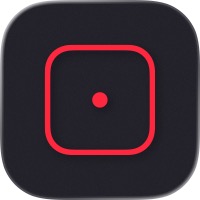




19 şîrove